5 tips for å oppdage og unngå farlige apper på Android

Google Play-butikken er ikke den eneste måten å laste ned Android-apper på. Tredjeparts markedsplasser gir deg tilgang til apper som ikke er tilgjengelige i Play-butikken, samt betalte apper gratis. Ved å laste ned disse appene risikerer du dine personlige data.
Noen ganger er apper i Play-butikken heller ikke trygge. De kan be om en rekke tillatelser for å få tilgang til data de ikke strengt trenger, og skyve annonser for å spore deg. Selv om Google jobber hardt for å holde skadelige apps ut av butikken, bør du også ta forholdsregler.
Vi viser deg hvordan du kan unngå potensielt farlige apper på Android.
1. Unngå å installere programmer fra ukjente kilder
Play-butikken er det sikreste stedet å bla gjennom og installere Android-apper. Google benytter en rekke sikkerhetsmekanismer og sikrer at programmer du laster ned er trygge. En slik mekanisme er Google Play Protect, som fungerer i bakgrunnen. Hvordan Google Play Protect gjør din Android-enhet mer sikker. Hvordan Google Play Protect gjør din Android-enhet mer sikker. Du kan ha sett "Google Play Protect" dukker opp, men hva nøyaktig er det? Og hvordan hjelper det deg? Les mer for å skanne apper fra Play-butikken og ukjente kilder.
Hvis du vil kontrollere statusen for Play Protect på enheten, åpner du Play Store og trykk Meny> Spillbeskyttelse. Kontroller deretter statusen til Nylig skannede apper og veksle Forbedre skadelig app deteksjon alternativ til å sende ukjente apper til Google for videre gjennomgang, hvis du vil.
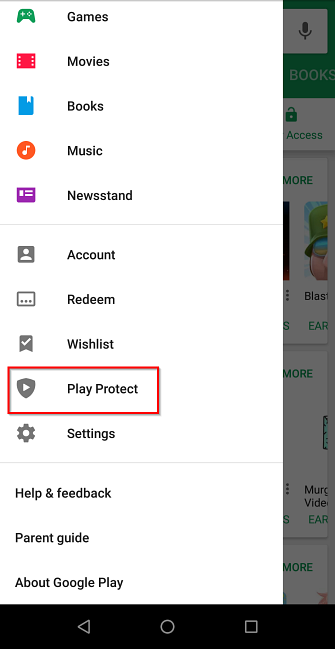
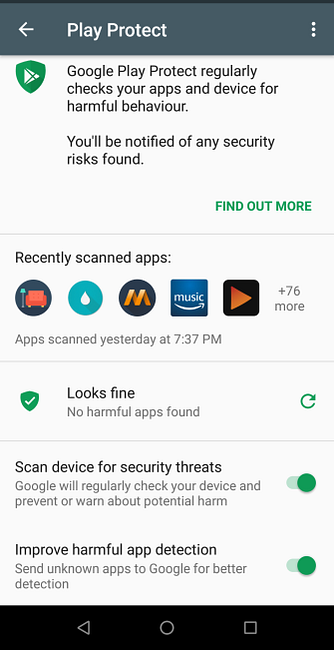
Sidelengde bare når nødvendig
Sidelading er prosessen med å installere en app (via en APK-fil) på enheten din fra andre kilder enn Play-butikken. Når du sidelaster en app Slik installerer du manuelt eller sidelag Apps på Android Slik installerer du manuelt eller sidelag Apps på Android Ønsker du å laste inn apper på Android-telefonen din? Installere APKs manuelt på Android åpner en helt ny verden av apps, og det er enkelt å gjøre. Les mer, du omgår Play Store-beskyttelsen og kan dermed sette enheten i fare fra ulike sikkerhetstrusler. Det er både legitime og uønskede grunner til å sideloading en app.
Gode grunner til sideloading:
- Du vil kanskje ha en app på ditt lokale språk eller for å oppfylle en bestemt oppgave som er målrettet for regionen din.
- Appen er ikke tilgjengelig i Play-butikken. 10 Beste Android-apper Ikke i Play-butikken. 10 Beste Android-apper Ikke i Play-butikken Play-butikken er ikke den aller beste av Android-appene. Hvis du aldri har ventured utenfor det, savner du virkelig. Les mer på grunn av geo-restriksjoner eller dens retningslinjer. Du vil kanskje også installere en eldre versjon av en bestemt app hvis den nye begynner å krasje eller fjerne funksjoner du trenger.
- Du vil ha en gratis og åpen kildekode-app uten annonser og trackere.
Dårlig grunn til sideloading:
- Du vil ikke betale for en app Piracy On Android: Hvor dårlig er det egentlig? Piratkopiering på Android: hvor dårlig er det egentlig? Android er beryktet for sin voldsomme piratkopiering, så vi undersøker nøyaktig hvor ille det er. Les mer, fordi det er tilgjengelig gratis på tredjeparts appbutikker eller tilfeldige nettsteder.
- Laster ned modded streaming-apper for å se gratis filmer og TV-programmer ulovlig.
Risiko du kan møte når sidelading
Flertallet av skadelig programvare kommer fra utenfor Play-butikken. Siden en apps kildekode inneholder skadelig programvare, vet du ikke på forhånd om sin skadelige oppførsel. Infiserte apper distribueres vanligvis som piratkopierte apper, ompakket legitime apper, eller til og med gjennom nedlastingsangrep i en nettleser.
En ompakket app er for det meste original, men endret med ny funksjonalitet. Utviklere legger vanligvis til nye annonsebiblioteker for å stjele eller omdirigere annonseinntekter. I noen tilfeller ser du kanskje en ompakket app med en skadelig nyttelast.
Denne nyttelasten kan skifte GPS-bryteren i bakgrunnen for å spionere på stedet, sende tekster til premiumnumre uten ditt samtykke og mer. Når en bruker taper en in-app bannerannonse ved en feiltakelse, kan den omdirigere brukeren til et ondsinnet nettsted med en falsk video nedlasting eller batterianalysatorapp. Disse spoofs bruker kjente ikoner og grensesnitt for å få tillit og stjele personlig informasjon.
Hva å spørre før sidelading
Spør deg selv:
- Er denne appen fra en pålitelig kilde eller et legitimt nettsted?
- Er dette utviklerens offisielle nettside?
- Kommer det fra en anerkjent utvikler eller utgiver?
- Har andre brukt denne appen?
Det er enkelt å bekrefte denne informasjonen. Søk Reddit, bla gjennom XDA-fora, og spør fellesskapet om appen eller nettstedet. Å undersøke dette, vil sikre at appen er trygt å bruke.
2. Unngå Tredjeparts App Stores
Mens tredjepartsprogrammer lagrer alternativer for Google Play for å laste ned Android Apps uten problemer, kan Google Play Alternativer for nedlasting av Android-apper uten oppstyr vende Mange tror at Google Play-butikken er det eneste alternativet som Android-brukere har for nedlasting av apper, men det er faktisk ganske mange kvalitetsalternativer der ute. Les mer kan være bra, ikke alle markedsplasser er de samme. Mange av dem krever ikke utviklerregistrering for å sende inn sine apper. De mangler ofte sikkerhetskontroller, strenge retningslinjer og kvalitetskontroll, så det er lettere å laste ned skadelige apper.
De sikreste tredjepartsappbutikkene
Det er to markedsplasser hvor du kan laste ned programmer gratis uten å bekymre deg for eventuelle sikkerhetsproblemer.
F-Droid er en appbutikk gratis og åpen kildekode Android-apper. Det er et community-run programvare prosjekt utviklet av et bredt spekter av bidragsytere. Dokumentasjonssiden viser alle vanlige spørsmål og støtte for utgivelsen av appen din på F-Droid-butikken.
Det er en hel side med sikkerhetsmodell og arkitektur for å validere integriteten til butikken og holde deg trygg mot ondsinnede apper. Appene på F-Droid kan heller ikke bruke noen Play-tjenester, analyser eller annonsebiblioteker. De har et spesifikt sett med retningslinjer og strenge programanmeldelsesprosesser også.
APKMirror er ikke en appbutikk, men et fellesskapsprogramvareprosjekt som bare kuraterer høykvalitetsapper. Det lar deg installere apper som ikke er tilgjengelige i Play-butikken på grunn av geo-restriksjoner, gir gamle versjoner av populære apps sammen med endringsloggene, og gir øyeblikkelig oppdatering til programmer som renner ut sakte. Den har også en streng politikk- og sikkerhetsmodell for å inkludere apps.
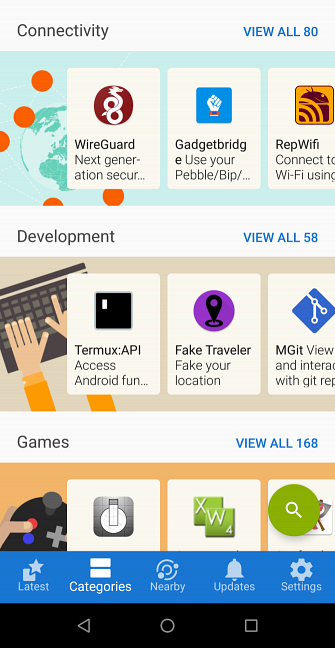
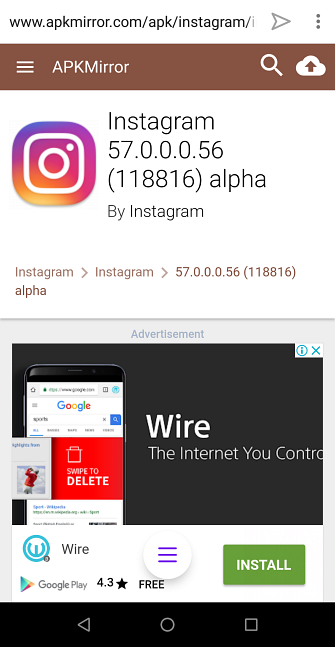
3. Kryssjekk apptillatelser med AppBrain
Siden Android Marshmallow, gir du apper individuell tillatelse til å få tilgang til bestemte data eller funksjoner etter behov. Før du installerer en app, må du se på alle rettigheter som appene vil ha. Hva er Android-tillatelser og hvorfor bør du bryr deg? Hva er Android-tillatelser og hvorfor bør du bryr deg? Installerer du noen gang Android apps uten en annen tanke? Her er alt du trenger å vite om Android-apptillatelser, hvordan de har endret seg, og hvordan det påvirker deg. Les mer .
På bunnen av hver apps info side ser du en seksjon som er merket Tillatelsesdetaljer. Men dette er bare et grunnleggende sammendrag. En slik enkel forklaring illustrerer ikke hvordan en app faktisk bruker tillatelsen.
Det er her AppBrain Ad Detector kan hjelpe. Denne appen oppdager alle irritasjoner, som push-varsler, homescreen-spam og apper med personvernproblemer. Den forteller deg også detaljene i annonsenettverket og sporingsbibliotekene som apper bruker.
Når installert, gå til Endre innstillinger og Aktiver levemodus. Det vil da skanne alle nylig installerte apper og vise varsler om irritasjoner og bekymring når det er aktuelt. Tap Vis apper å vise apper etter bekymring eller alfabetisk. Du kan også trykke på Vis bekymringer og sorter apper basert på bekymringer, annonsenettverk, sosiale SDKer som appen bruker, og mer.
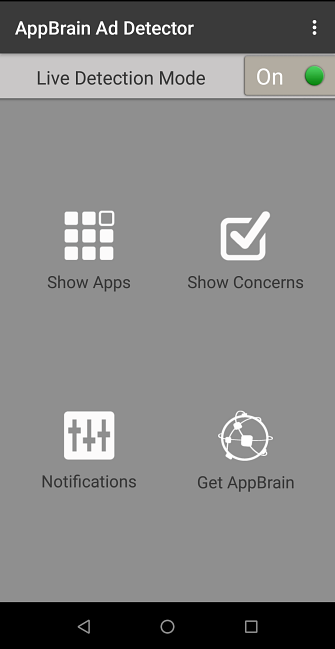
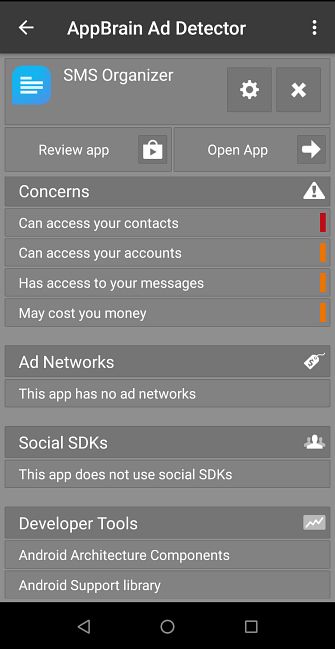
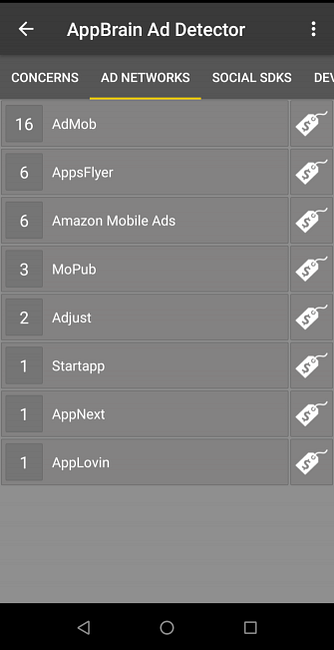
Alternativt, gå til AppBrain Stats på datamaskinen din og skriv inn et appnavn i søkeboksen. Deretter klikker du på appens side for å se en grundig analyse. Legg merke til appens alder og siste oppdaterte dato, hyppigheten av oppdateringer, tillatelser appen bruker og annonsenettverkene appen bruker.
Basert på denne informasjonen kan du bestemme om du vil installere eller hoppe over appen. AppBrain vil også foreslå relaterte apps, slik at du kan finne et alternativ som har en god score og færre tillatelser.
4. Gå gjennom App Listing Page
Kontrollerer om en app gjør det som det hevder å gjøre, er en god måte å utrydde problematiske apper. Noen ganger er det ikke lett å oppdage unormal atferd. En oppførsel som anses skadelig i en app, kan være en funksjon av en annen app. Vær nøye med å ta en titt gjennom appoppføringssiden.
Les App-vurderingene
I stedet for å se på antall stjerner, les anmeldelser og vær oppmerksom på hva brukerne sier. Hvis en app fungerer godt nok, men brukerne klager over tillatelser det ber om i den siste oppdateringen, så gjør du mer forskning. Endre anmeldelse sortering fra Mest nyttige først til Nyeste først, og under alternativer, velge Siste versjon. Dette vil vise de nyeste vurderingene for den nåværende oppdateringen.
Noen utviklere kjøper falske anmeldelser, men du kan få øye på dem. En ekte anmeldelse vil inneholde problemer med en app, og anmelderen kan også dele sin mening. Legg også merke til om utvikleren reagerer på de anmeldere eller ikke. Vurderinger har også sin andel av problemer, og du bør ikke stole på appkarakterer blindt.
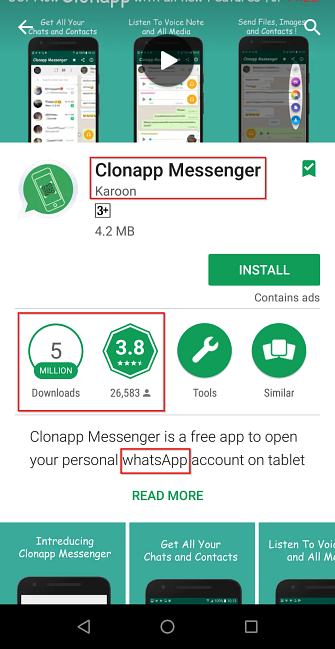
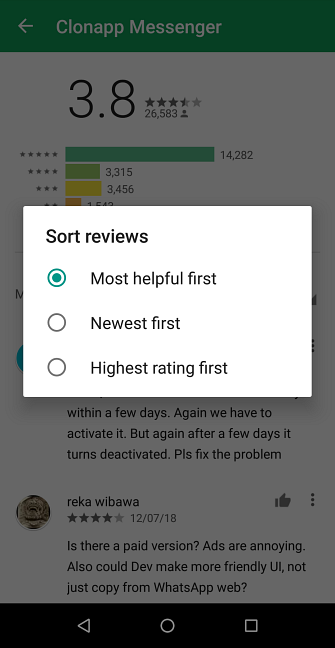
Les appbeskrivelsen
Beskrivelsen skal markere og beskrive hovedtrekkene til appen. Se etter tegn på profesjonalitet, inkludert riktig setningsstruktur, ren grammatikk og mangel på stavfeil. En kjent utvikler vil vanligvis forklare viktige funksjoner i stedet for å bare oppgi dem. De fleste inneholder også en tilbakemeldingskobling og forklarer hva deres apper gjør.
Play Store-politikken foreslår at skjermbilder skal vise de beste og mest essensielle funksjonene i appen din. Hvis skjermbildet blir stjålet fra den legitime oppføringen, viser mer generelle bilder av grensesnittet, er det et advarselsskilt.
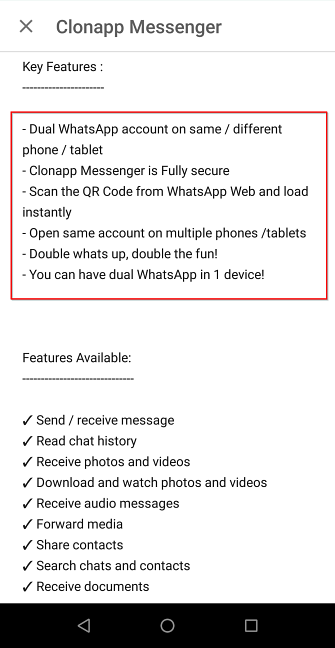
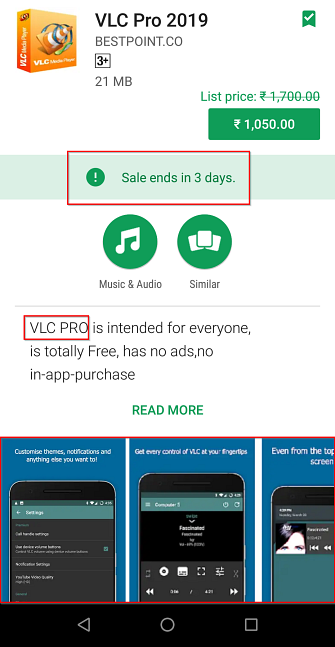
Sjekk publisert dato og nedlastingstelling
Ta en rask titt på når appen utgitt og hvor mange som har lastet ned den. En nylig utgitt app fra en liten utvikler burde ikke ha et stort antall nedlastinger. Slike atferd kan tyde på falske nedlastinger.
Hvis nedlastingstellingen er lav, kan appen ha registrert seg i Tidlig tilgang program. Dette antyder vanligvis legitimitet, da svindlere ikke ville plage med tidlig tilgang.
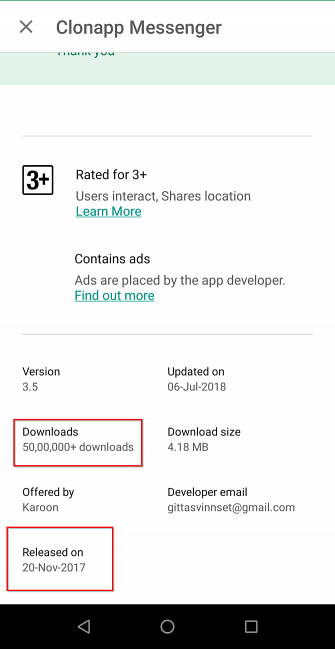
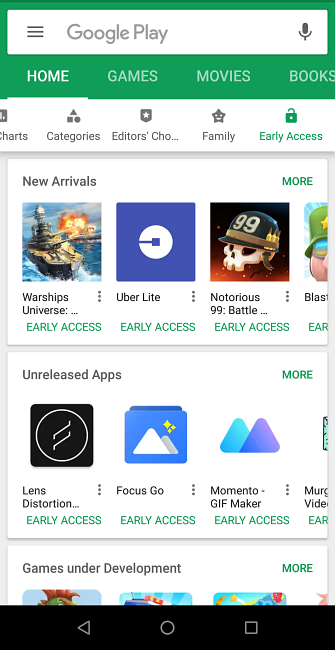
Undersøk App Developer
Hvis du ikke er sikker på autentisiteten til appen, bekrefter du utviklernavnet. Den viser rett under appens navn. Trykk på utviklerens navn for å hente sin side med andre programmer den har publisert. Hvis du ser en enkelt app (spesielt med en feilmatch i nedlastingstellingen og publisert dato), vær så forsiktig.
For å se om en app er en copycat, sjekk stavemåten. For eksempel er WhatsApp Messenger utviklet av WhatsApp Inc. Hvis du ser “Hva skjer” eller “WhatzUp Messenger,” Hopp over det. Anerkjente utviklere vil ha et nettsted, informasjon om andre apper, sosiale medier og kontaktdetaljer.
Les appens personvernregler
Hvis en app samler og overfører personlige eller sensitive brukerdata på noen måte, må den erklære det i personvernreglene. På bunnen av hver appoppføring er det en del merket Personvernregler. Trykk på denne delen for å lese hva appen gjør.
Apper som ber om farlige tillatelser uten personvernpolicy er et stort rødt flagg. Personvernpolicygeneratorer er også vanlige, så les noen setninger for å se om de ser ekte eller falske ut.
5. Installer alltid systemoppdateringer
Google utgiver månedlige sikkerhetsoppdateringer for Android. Ideelt sett bør du installere oppdateringene når de kommer, fordi de beskytter enheten mot bestemte sikkerhetsproblemer som ondsinnede apper prøver å utnytte.
Men ikke alle mobile produsenter utgiver rettidige oppdateringer Hvilke smartphoneprodusenter er best for Android-oppdateringer? Hvilke Smartphone Produsenter er best for Android-oppdateringer? Android-telefoner er ikke alltid garantert oppdatert, så hvordan vet du hvilken produsent å gå for? Les mer . Dermed bør kjøpsbeslutningen din med din neste telefon vurdere om enheten vil få støtte i minst to års store oppgraderinger, pluss periodiske sikkerhetsoppdateringer.
Unngå de åpenbare svindelappene
Google gjør det beste for å holde ondsinnede apper unna. Det tilpasser ofte butikkpolitikken og forbyder apper som bryter disse retningslinjene. Hvis du tar de forholdsregler som diskuteres her, vil du være trygg.
Som du kanskje tror, er noen apper på Play-butikken helt unødvendige, så du bør ikke engang plage å installere dem. Sjekk ut noen svindelapper du trenger for å unngå Scam Apps i Play Store. Du må unngå svindelapplikasjoner i Play-butikken du må unngå. For hver fantastisk app du finner på Android, er det en billig knockoff som venter på å kaste bort tiden din og stjele dine Penger. Les mer .
Utforsk mer om: Android, Google Play Store, Malware, Sidelading, Smartphone Security.


